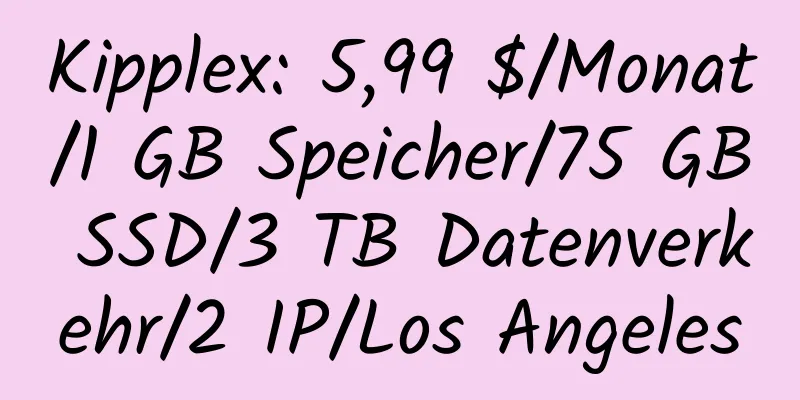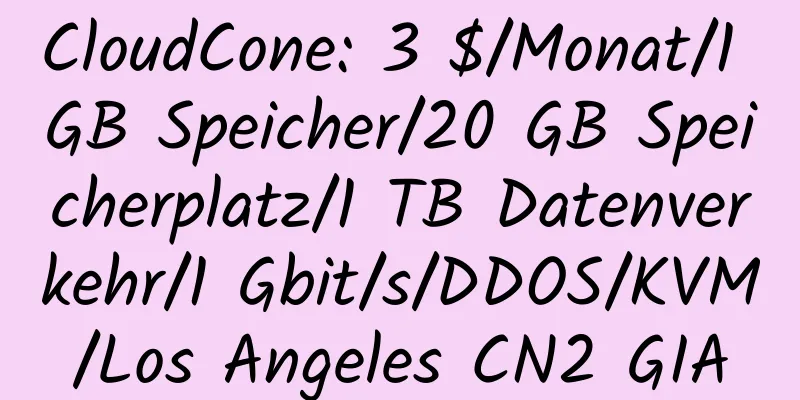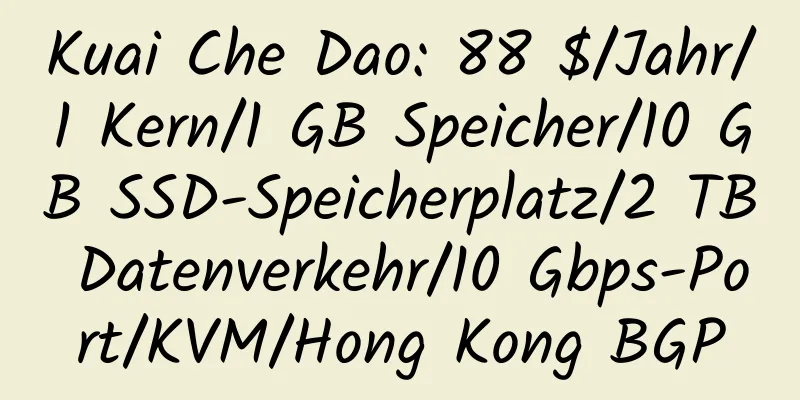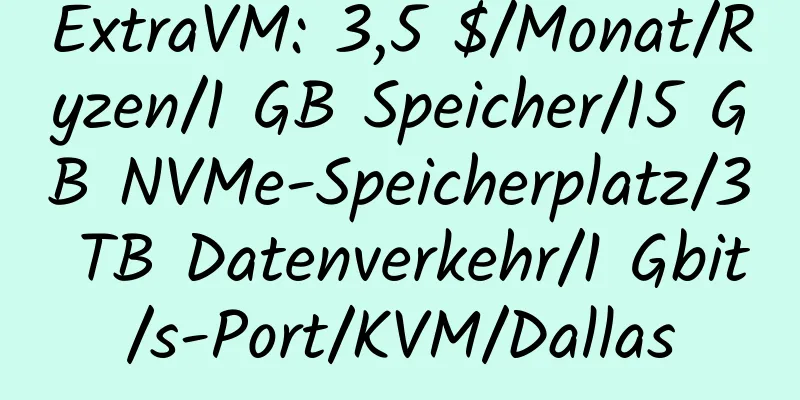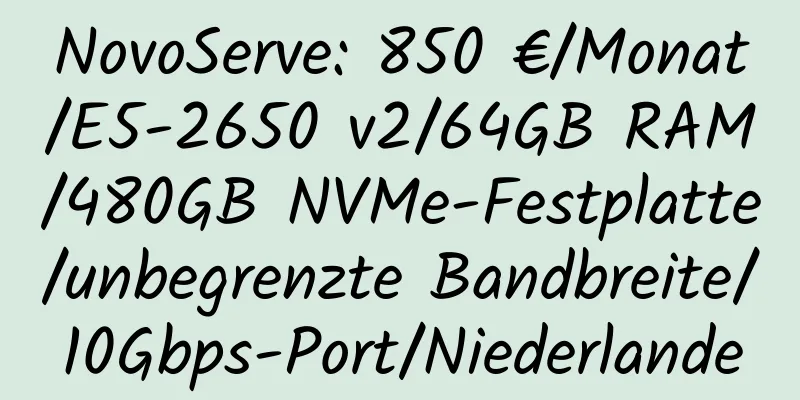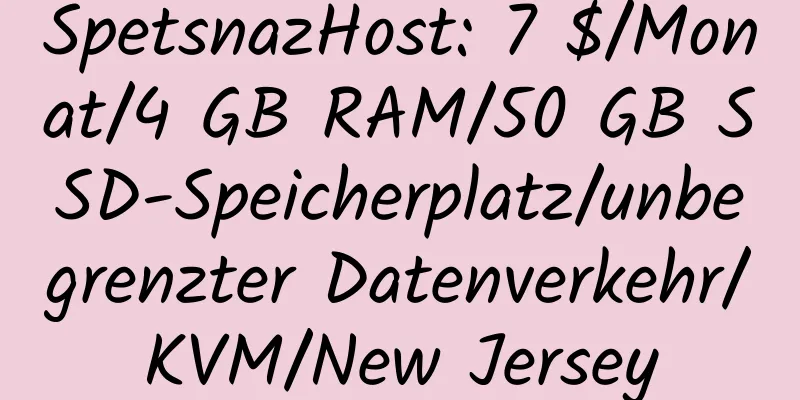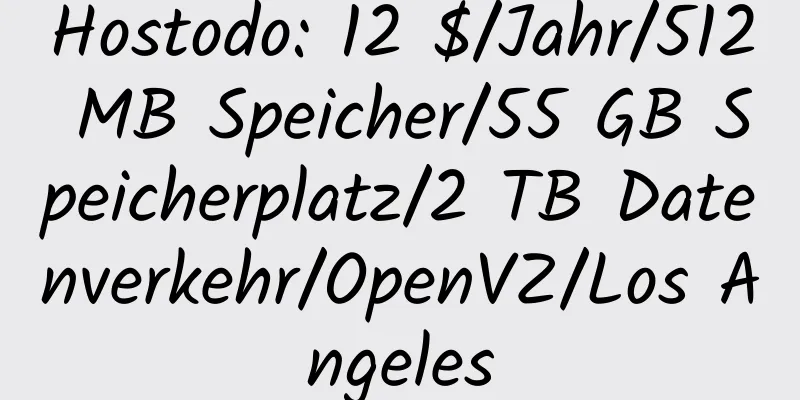Einstellungen nach erfolgreichem Kauf von Linode

|
Nach dem erfolgreichen Kauf von Linode kann die angegebene IP nicht angepingt werden. Daraus kann nicht geschlossen werden, dass sie blockiert ist. Sie müssen das System im Hintergrund installieren, neu starten und andere Vorgänge ausführen. Rufen Sie die Verwaltungsoberfläche auf: https://manager.linode.com/ Wählen Sie die Registerkarte „Neu erstellen“. System auswählen, Swap, Root-Passwort festlegen usw. Wählen Sie die Registerkarte „Dashboard“ (Host Job Queue), um den Installationsstatus anzuzeigen. Wenn „Erfolg“ angezeigt wird, ist die Installation abgeschlossen. Wählen Sie dann „Booten und neu starten“. Wenn „Erfolg“ angezeigt wird, ist der Vorgang abgeschlossen. Verwenden Sie dann die SSH-Software zum Herstellen einer Verbindung und zum Bedienen. Einführung und Bewertung im Zusammenhang mit Linode: Einführung: Linode: 10 $/Monat/1 vCPU/1G/24G SSD/2T/1 IP/Xen/Tokio Testbericht: Linode Xen 1 GB SSD-Festplatte Japan Tokyo Simple Review |
<<: alpnames bietet kostenlose .science-Domains an
>>: HostingInside: 28 $/Jahr/2 CPU/512 MB/10 GB SSD/500 GB Bandbreite/Xen
Artikel empfehlen
DeinServerHost: 15 €/Monat/8GB Speicher/140GB Speicherplatz/3TB Traffic/KVM/Deutschland
DeinServerHost, ein deutscher Hosting-Anbieter, w...
VaporNode: 3,14 $/Monat/1 GB RAM/20 GB SSD-Speicherplatz/1 TB Bandbreite/KVM/Tampa
VaporNode, ein amerikanisches Hosting-Unternehmen...
[Black Friday] Crafting-Server: Hongkong/Singapur/Los Angeles und andere virtuelle Hosts, 5 GB Speicherplatz, 50 GB monatlicher Datenverkehr, monatliche Zahlung von 1 US-Dollar
Crafting-Server. Es bietet hauptsächlich virtuell...
Rootwelt: 5 €/Monat/4 Kerne/1 GB RAM/20 GB SSD/unbegrenzter Datenverkehr/1 IP/Xen
Rootwelt ist ein 2013 gegründetes britisches Host...
2,54 $/Monat/10 G Speicherplatz/50 G Datenverkehr virtueller Host – Prime Host
Prime Host ist ein 2006 gegründetes britisches Ho...
HostingBox: 7 $/Monat/4 GB Speicher/100 GB Speicherplatz/2 TB Datenverkehr/5 IP/KVM/North Carolina
HostingBox, ein amerikanischer Hosting-Anbieter, ...
HostBRZ: 35 $/Jahr/4 GB RAM/60 GB SSD-Speicherplatz/5 TB Bandbreite/OpenVZ/Los Angeles
HostBRZ, ein neuer Händler, bietet virtuelles Hos...
MoeCloud: 68 Yuan/Monat/512 MB Speicher/5 GB SSD-Speicherplatz/1 TB Datenverkehr/1 Gbit/s-Port/KVM/Los Angeles CN2 GIA
MoeCloud wurde im August 2019 gegründet und biete...
PIGYun: 15 Yuan/Monat/512 MB Speicher/5 GB SSD-Speicherplatz/350 GB Datenverkehr/30 Mbit/s-Port/KVM/Südkorea CN2
PIGYun, ein chinesischer Händler, bietet KVM VPS ...
OnlineNIC: 3 Monate kostenlos/2 Kerne/2 GB Speicher/50 GB SSD-Speicherplatz/unbegrenzter Datenverkehr/3 Mbit/s-Port/DDOS/VMWare/Hong Kong CN2
OnlineNIC, ein alteingesessenes Unternehmen, wurd...
tsukaeru: 8 $/Monat/2 GB RAM/50 GB SSD-Speicherplatz/unbegrenzter Datenverkehr/KVM/Japan
tsukaeru, ein japanisches Hosting-Unternehmen, is...
IonSwitch: 15 $/Jahr/512 MB Speicher/5 GB SSD-Speicherplatz/500 GB Datenverkehr/KVM/Seattle
IonSwitch ist ein im Februar 2017 gegründeter Hos...
VPS6: 4,79 $/Monat/2 GB Speicher/40 GB Speicherplatz/4 TB Datenverkehr/Xen/New Jersey
VPS6, ein US-Hosting-Anbieter unter whitelabelits...
SpartanHost: 48 $/Monat/E3-1270v2/16 GB Speicher/1 TB Speicherplatz/10 TB Datenverkehr/DDOS/Seattle
Spartan Host wurde in der Host-Enzyklopädie schon...
12,99 $/Monat/512 M/28 G Speicherplatz/1000 G Datenverkehr/Xen VPS —— Secure Dragon
Secure Dragon ist ein amerikanisches Hosting-Unte...